- Otwieramy przeglądarkę internetową i w pasku adresu wpisujemy adres głównej strony ZUT: www.zut.edu.pl.
- Po załadowaniu strony z poziomego menu wybieramy E-usługi.
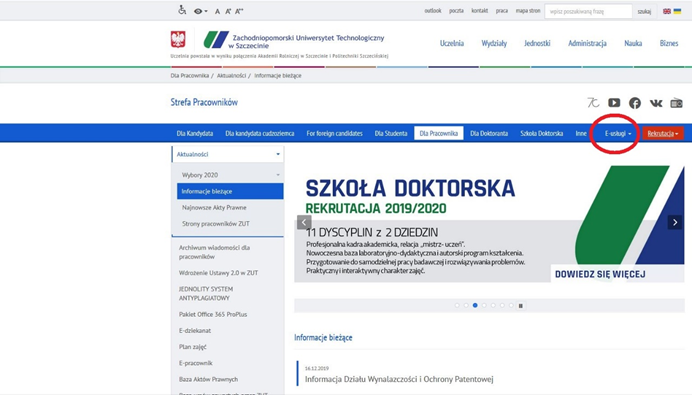
- Z menu E-usług wybieramy Zarządzanie kontem w Uczelnianej Sieci Komputerowej ZUT.
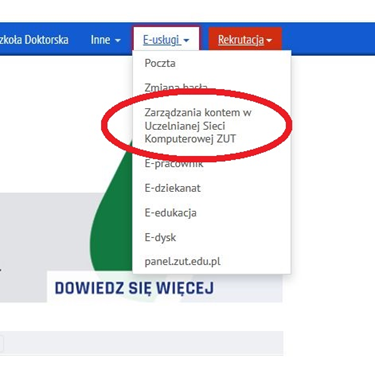
- Po otwarciu strony logowania aplikacji zarządzania kontem USK ZUT podajemy swój login, hasło i klikamy przycisk Zaloguj.
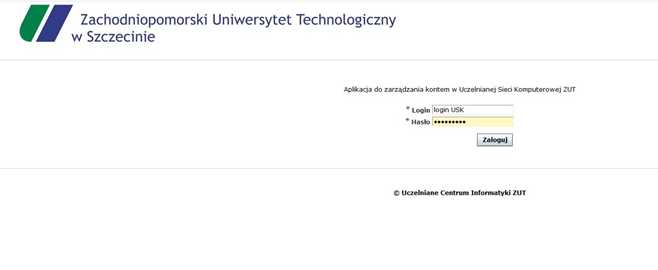
- Przechodzimy na kartę Poczta

- Klikamy przycisk Zleć migrację poczty do usługi Office 365.
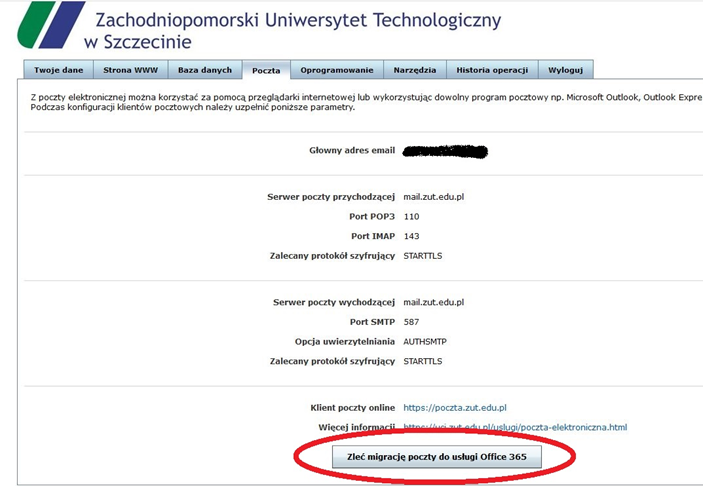
- Po rozpoczęciu procesu migracji otrzymają Państwo stosowną wiadomość email. Proces migracji w zależności od ilości przechowywanej poczty w skrzynce może trwać do 24 godzin.
- Po zakończeniu procesu migracji dostęp do poczty będzie możliwy z poziomu przeglądarki internetowej. W polu adresu należy wpisać: outlook.office.com. W oknie Zaloguj należy podać adres email w postaci login_USK@zut.edu.pl i nacisnąć przycisk Dalej. Login_USK to nazwa użytkownika, którą Państwo używacie do logowania się w systemach informatycznych ZUT (np. E-Dziekanat lub E-Pracownik). Następnie otworzy się strona logowania na której należy uzupełnić pole hasło i kliknąć przycisk Zaloguj. Hasło jest takie samo jak w innych systemach informatycznych ZUT. Po poprawnym zalogowaniu się wyświetli się Państwu strona WWW systemu Outlook Online.
Link do strony outlook.office.com dostępny jest także na stronach ZUT.
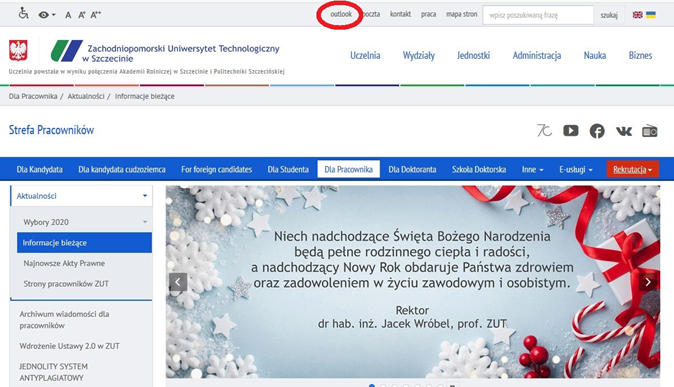
W przypadku problemów i pytań prosimy się kontaktować z administratorami budynkowymi.





